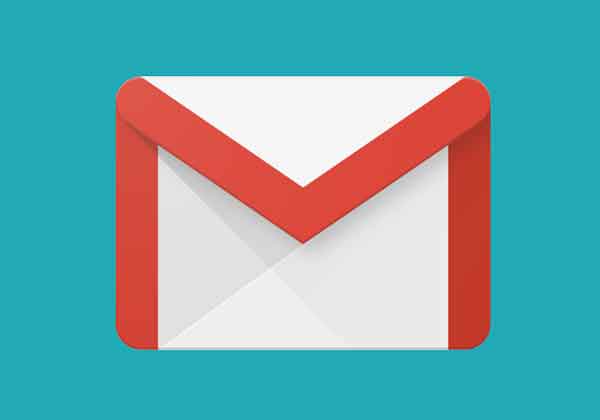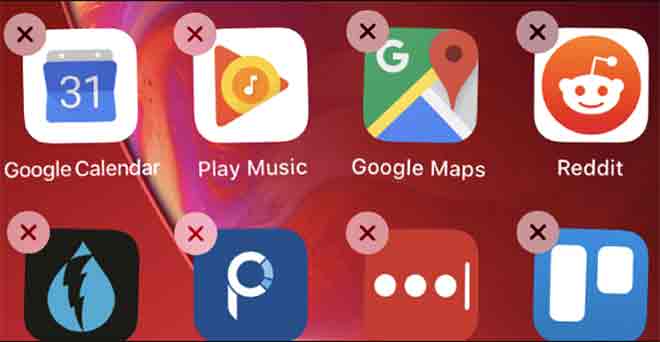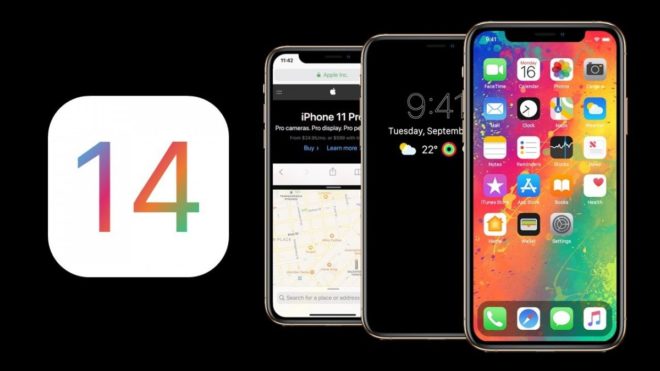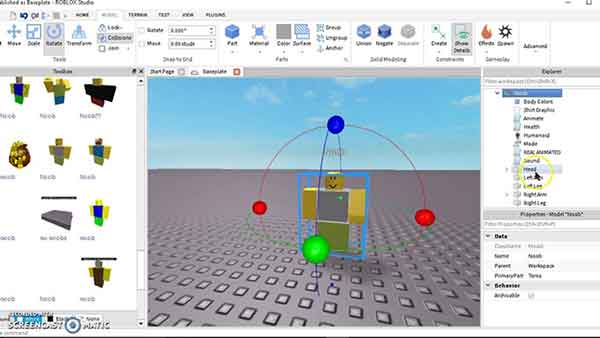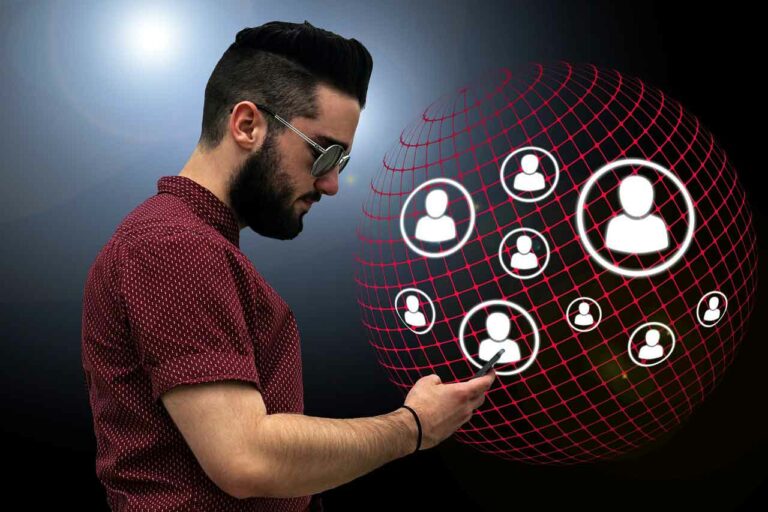Скачать приложения для Android: полное руководство
Вы только что окунулись в мир смартфонов, купив свое первое Android-устройство. Комплименты! Теперь, в дополнение к простоте использования, которую предлагает вам эта операционная система, вы будете рады открыть для себя широкий спектр доступных приложений. Если вы новичок и не знаете, как загружать приложения Android на свой новый смартфон, не волнуйтесь! Я здесь, чтобы помочь вам. Приготовьтесь исследовать мир приложений на своем Android-устройстве, внимательно следуя шагам, которые я вам покажу. Я проведу вас через процесс загрузки ваших первых приложений или игр, а также дам полезные советы, как максимально эффективно использовать ваш новый смартфон. Вы готовы начать? Сядьте поудобнее, возьмите смартфон и погрузитесь в это руководство.
Как скачать андроид приложения
Как получить лучшие приложения для вашего Android-устройства? Это руководство предоставит вам всю информацию, необходимую для быстрой и простой загрузки приложений для Android. Мы не только расскажем вам, как создать учетную запись Google, но также проведем вас через процесс поиска и установки нужных вам приложений. Приготовьтесь открыть для себя мир возможностей!
Прежде чем начать, убедитесь, что у вас есть учетная запись Google. Если он у вас уже есть, вы на шаг впереди. Если нет, не волнуйтесь. Мы расскажем вам, как создать его самым простым способом. Обязательно следуйте нашим подробным инструкциям. Если вы настраиваете новый смартфон, в процессе настройки вам будет предложено войти в свою учетную запись Google. Просто введите свой адрес электронной почты и пароль и следуйте инструкциям на экране, чтобы завершить процесс.
Если вы уже настроили свой смартфон, но еще не добавили учетную запись Google, не бойтесь. Откройте «Настройки», найдите параметр «Пароли и учетные записи» и выберите «Добавить учетную запись». Выберите «Google» из списка и введите свой адрес электронной почты и пароль. Следуйте инструкциям для завершения процедуры. Если у вас еще нет учетной записи Google, нажмите «Создать учетную запись» и следуйте инструкциям на экране, чтобы создать новую.
Теперь, когда вы связали учетную запись Google со своим смартфоном, вы готовы загружать приложения. Открыл Google Play Store, иконка с цветным треугольником в центре на белом фоне. Оказавшись на главном экране магазина, вы найдете три раздела: Игры, Приложения и Книги. Выберите наиболее интересующий вас вариант. Например, если вы хотите загрузить WhatsApp, нажмите «Приложения».
В каждом разделе вы найдете верхнюю панель с такими вкладками, как «Для вас», «Рейтинги», «Детям» и «Категории». Эти вкладки помогут вам найти приложения, которые лучше всего соответствуют вашим потребностям. Вы можете просматривать приложения, рекомендованные для вас, проверять диаграммы, находить приложения для детей или искать приложения по категориям.
Найдя приложение, которое хотите установить (вы также можете использовать панель поиска выше), коснитесь приложения, чтобы открыть карточку с его описанием. Отсюда вы можете продолжить загрузку. Нажмите кнопку «Установить», и после завершения загрузки вы сможете открыть его, нажав кнопку «Открыть». Приложение появится в списке приложений, установленных на вашем устройстве, и вы сможете использовать его в любое время.
Однако для платных приложений вы увидите цену вместо кнопки «Установить». Нажмите на цену, затем на кнопку «Согласен» в диалоговом окне. Вы можете продолжить покупку, используя кредитную или дебетовую карту, учетную запись PayPal или баланс своей учетной записи Google Play. Выберите предпочтительный способ оплаты и нажмите кнопку «Оформить заказ». Приложение автоматически загрузится и установится на ваше устройство.
Чтобы просмотреть полный список приложений, установленных на вашем устройстве, на главном экране Google Play Store коснитесь значка аватара в правом верхнем углу и выберите «Управление приложениями и устройством». Перейдите на вкладку «Управление», и вы увидите список всех установленных приложений. Если вы хотите обновить приложения, выберите параметр «Доступные обновления» на вкладке «Обзор» и нажмите кнопку «Обновить все» в правом верхнем углу.
Теперь, когда вы научились загружать приложения для Android, ваше устройство будет наполнено новыми возможностями. Исследуйте огромный мир приложений, доступных в магазине Google Play, и найдите те, которые соответствуют вашим потребностям. Если вы ищете забавные игры, приложения для повышения производительности или полезные инструменты, у вас есть бесконечные возможности для поиска. Получите максимум от своего Android-устройства с лучшими приложениями! Экономия заряда батареи Android: полное руководство
Как скачать андроид приложения на хуавей
Huawei, один из ведущих производителей смартфонов, за последние годы претерпел значительные изменения в своей операционной системе. С 2019 года устройства Huawei больше не оснащены сервисами Google, включая популярную платформу Play Store. Если вы только что купили телефон Huawei и столкнулись с проблемой загрузки приложений Android без Play Store, не беспокойтесь. В этой статье я шаг за шагом проведу вас через процесс загрузки и установки приложений на ваше устройство Huawei с помощью AppGallery — альтернативы знакомому Play Store.
Первое, что нужно сделать, это связать учетную запись Huawei с вашим устройством. Это важно не только для разблокировки всех функций вашего смартфона Huawei, но и для того, чтобы вы могли загружать приложения через AppGallery. Чтобы начать, откройте настройки телефона Huawei и коснитесь параметра «Войти с идентификатором Huawei» вверху. Если у вас еще нет учетной записи Huawei, вы можете создать новую, нажав «Создать идентификатор Huawei». Если вы все еще настраиваете свой смартфон Huawei в первый раз, внимательно следуйте инструкциям на экране, чтобы завершить процесс настройки.
После того как вы связали учетную запись Huawei со своим устройством, вы готовы загружать свои любимые приложения. Откройте AppGallery, узнаваемую по значку красного мешочка с логотипом Huawei, и вы сразу же попадете в раздел «Рекомендуемые». Здесь вы найдете подборку рекомендуемых вам приложений и игр, разделенных на такие категории, как «Новые приложения, которые вам нравятся», «Новые игры, которые вам нравятся» и «Лучшие приложения недели». В нижней части экрана вы найдете вкладки «Рекомендуемые», «Приложения», «Игры» и «Пользовательские».
Как только вы найдете приложение, которое хотите установить, вы можете найти его, используя поле поиска выше. Коснитесь приложения, чтобы получить доступ к его листу описания, и оттуда вы можете продолжить загрузку. Просто нажмите кнопку «Установить» ниже, и после завершения загрузки вы сможете открыть приложение, нажав кнопку «Открыть».
Если вы хотите увидеть полный список всех приложений, установленных на вашем устройстве Huawei, вернитесь на главный экран AppGallery и коснитесь вкладки «Пользователь» в правом нижнем углу. Оттуда выберите «Диспетчер установки», а затем «Установлено», чтобы увидеть полный список приложений, установленных на вашем устройстве. Если вам нужно обновить приложения, вы можете сделать это, нажав вкладку «Обновления приложений» в разделе «Пользователь», а затем кнопку «Обновить все».
В итоге, хотя на устройствах Huawei больше нет магазина Google Play, вы все равно можете загружать и устанавливать приложения для Android через AppGallery. Выполните шаги, описанные в этой статье, и вы получите доступ к широкому спектру приложений и игр, чтобы в полной мере насладиться своим смартфоном Huawei. Не позволяйте отсутствию Play Store мешать вам — Huawei предлагает надежную и доступную альтернативу, которая позволит вам настроить свое устройство в соответствии со своими предпочтениями. Резервное копирование HUAWEI: полное руководство
Как загрузить приложения Android на iPhone
Вы только что перешли с телефона Android на iPhone, но задаетесь вопросом, как загрузить приложения на новое устройство. Не волнуйтесь, я здесь, чтобы дать вам всю информацию, которая вам нужна, чтобы максимально использовать возможности вашего iPhone. Прежде всего, вы должны знать, что вы не можете загружать приложения Android непосредственно на iPhone, но вы должны выбирать приложения, разработанные специально для операционной системы iOS, которая используется в iPhone. Не бойтесь, потому что большинство приложений, доступных для Android, также доступны для iPhone и могут быть загружены через App Store, виртуальный магазин, который служит альтернативой Google Play Store.
Однако для того, чтобы вы могли получить доступ к App Store, вы должны предварительно связать Apple ID с вашим iPhone. Важно отметить, что нет прямого способа синхронизировать приложения, которые вы ранее установили на свой Android-смартфон, с iPhone (или наоборот). Однако некоторые приложения используют облачные системы хранения для сохранения пользовательских данных, что обеспечивает синхронизацию между различными программными платформами, включая Android и iOS/iPadOS. Перенос WhatsApp с Android на iPhone: простое руководство
Как скачать приложения для андроид на виндовс 11
Если вы ищете способ перенести свои любимые приложения на новый компьютер с Windows 11, вы обратились по адресу. Узнайте, как загрузить приложения Android в Windows 11 за несколько простых шагов, воспользовавшись новой функцией, представленной Microsoft, чтобы сделать этот опыт доступным для всех.
Забудьте о сложном процессе поиска и установки приложений Android в Windows. В Windows 11 Microsoft упростила задачу, представив встроенный эмулятор, который позволяет без проблем пользоваться любимыми приложениями Android на компьютере. Настоящая новость заключается в том, что для доступа к этому огромному миру приложений вам потребуется использоватьМагазин приложений Амазонки, альтернативная платформа знаменитому магазину Google Play. Не волнуйтесь, процесс загрузки и установки так же прост и интуитивно понятен.
В Amazon AppStore у вас есть доступ к огромному выбору приложений для Android, включая игры, инструменты для повышения производительности, приложения для социальных сетей и многое другое. Широкий спектр доступных приложений позволяет настроить компьютер с Windows 11 в соответствии с вашими потребностями и предпочтениями. После того, как вы загрузите и установите Amazon AppStore на Windows 11, вы сможете просматривать различные категории приложений и находить новые захватывающие названия. Платформа также предлагает персональные рекомендации, основанные на ваших интересах и предыдущем опыте использования.
Чтобы загрузить приложение из магазина, просто найдите его с помощью строки поиска или просмотрите различные категории. Найдя нужное приложение, нажмите кнопку загрузки, и оно автоматически установится на ваш компьютер с Windows 11.
После установки вы сможете получить доступ к приложениям Android непосредственно из меню «Пуск» Windows 11 или создать ярлык на рабочем столе для более быстрого доступа. Приложения для Android, загруженные в Windows 11, ведут себя точно так же, как и на вашем смартфоне, что позволяет вам использовать все предлагаемые функции без компромиссов. Кроме того, благодаря интуитивно понятному пользовательскому интерфейсу Windows 11 вы можете легко управлять своими приложениями Android, запускать обновления и даже удалять их при необходимости.
Теперь, когда вы знаете, как загружать приложения Android в Windows 11, вы можете максимально эффективно использовать свой новый компьютер. Расширьте свой цифровой мир и наслаждайтесь любимыми приложениями, где бы вы ни находились, прямо со своего рабочего стола. Не позволяйте несовместимости между операционными системами остановить вас. Windows 11 предлагает вам идеальное решение для переноса ваших приложений Android на компьютер, позволяя вам в полной мере использовать их потенциал и предоставляя вам уникальные возможности.
Не теряйте времени зря, следуйте нашим простым шагам и начните загружать приложения для Android в Windows 11 уже сегодня. Воспользуйтесь этой инновационной функцией и откройте для себя новый способ использования ваших любимых приложений. Лучшие приложения для наложения фотографий